Hoverwatch funziona su Android, ma per quanto riguarda l'iPhone?

Last updated:mai 29, 2023
![]()
Hoverwatch è un potente software di controllo parentale che aiuta i genitori a proteggere i propri figli dai pericoli di Internet, come il trolling o il cyberbullismo. Può monitorare la chiamata, la chat e la posizione in tempo reale del bambino, in modo che i genitori possano tenersi aggiornati sulla posizione e sulla comunicazione del bambino.
Tuttavia, la compatibilità di Hoverwatch è più limitata e non può monitorare i dispositivi iPhone, il che potrebbe limitare le opzioni per alcuni genitori. Inoltre, non offre il supporto di chat dal vivo preferito dalla maggior parte degli utenti di Internet, richiedendo ai genitori di utilizzare il modulo di contatto per inviare richieste di supporto e attendere che il team risponda entro 24-48 ore, il che è scomodo.
Se desideri monitorare il dispositivo iPhone di tuo figlio e ottenere supporto immediato per qualsiasi problema relativo al prodotto, ti consigliamo di provare l'app di monitoraggio SpyX . Supportando i dispositivi Android e iPhone, l'app offre chat dal vivo, supporto basato sulla posizione e supporto tecnico istantaneo, consentendo ai genitori di proteggere meglio la sicurezza online dei propri figli. Se hai bisogno di una soluzione di controllo parentale più completa, SpyX potrebbe essere una scelta migliore.
Cos'è Hoverwatch?
Hoverwatch è un'app di monitoraggio che ti consente di monitorare il telefono o il PC di un'altra persona a sua insaputa. È un'ottima soluzione per i genitori che hanno bisogno di monitorare l'attività online dei propri figli.
Le funzionalità principali dell'app Hoverwatch includono un keylogger (solo per dispositivi Android), il monitoraggio delle telefonate, il monitoraggio delle posizioni e la visualizzazione dei messaggi sui social media.
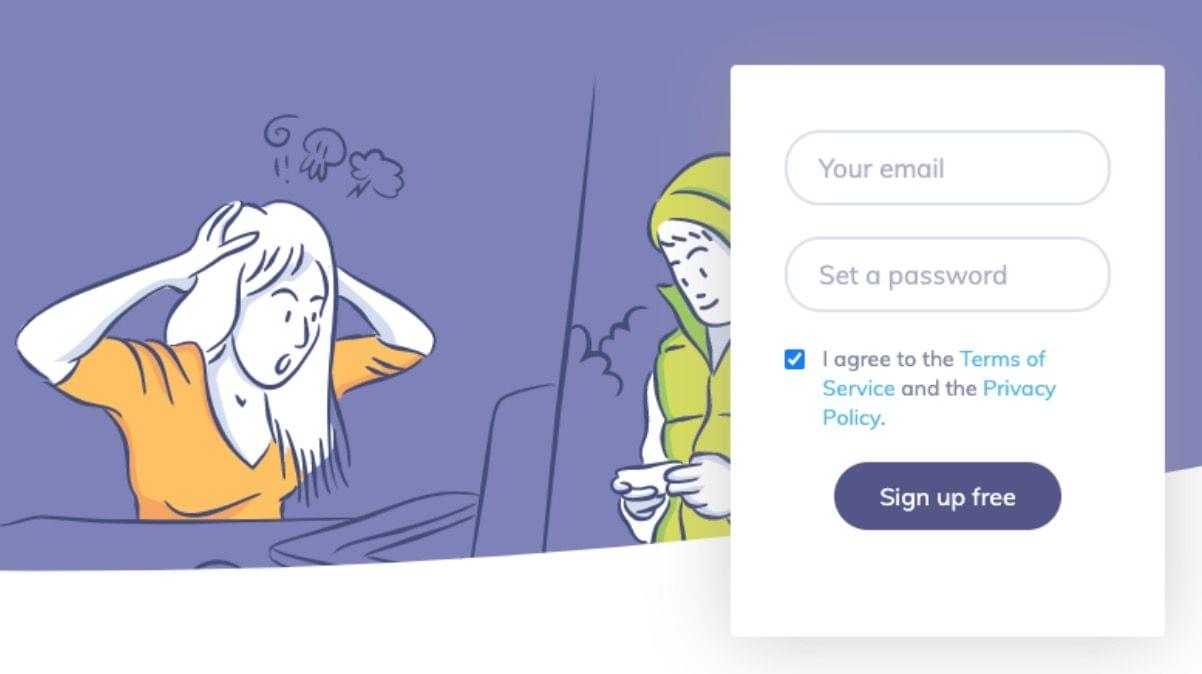
Hoverwatch è stata fondata nel 2002. Da allora, l'azienda fornisce ai propri clienti soluzioni di controllo parentale e monitoraggio dei dipendenti. Come affermato sul sito Web di Hoverwatch, i loro clienti vanno da privati e piccole imprese a grandi imprese nel settore finanziario.
Come funziona Hoverwatch?
Ecco cosa devi fare per iniziare a utilizzare Hoverwatch:
1.Registra un account su hoverwatch.com con un indirizzo e-mail attivo.
2.Scegli e acquista un abbonamento.
3.Controlla la tua casella di posta per una lettera di attivazione.
4.Installa l'app su un dispositivo di destinazione.
5.Accedi alla dashboard e avvia il monitoraggio.
Ricorda che Hoverwatch richiede il rooting di un dispositivo Android di destinazione prima di poterlo monitorare.
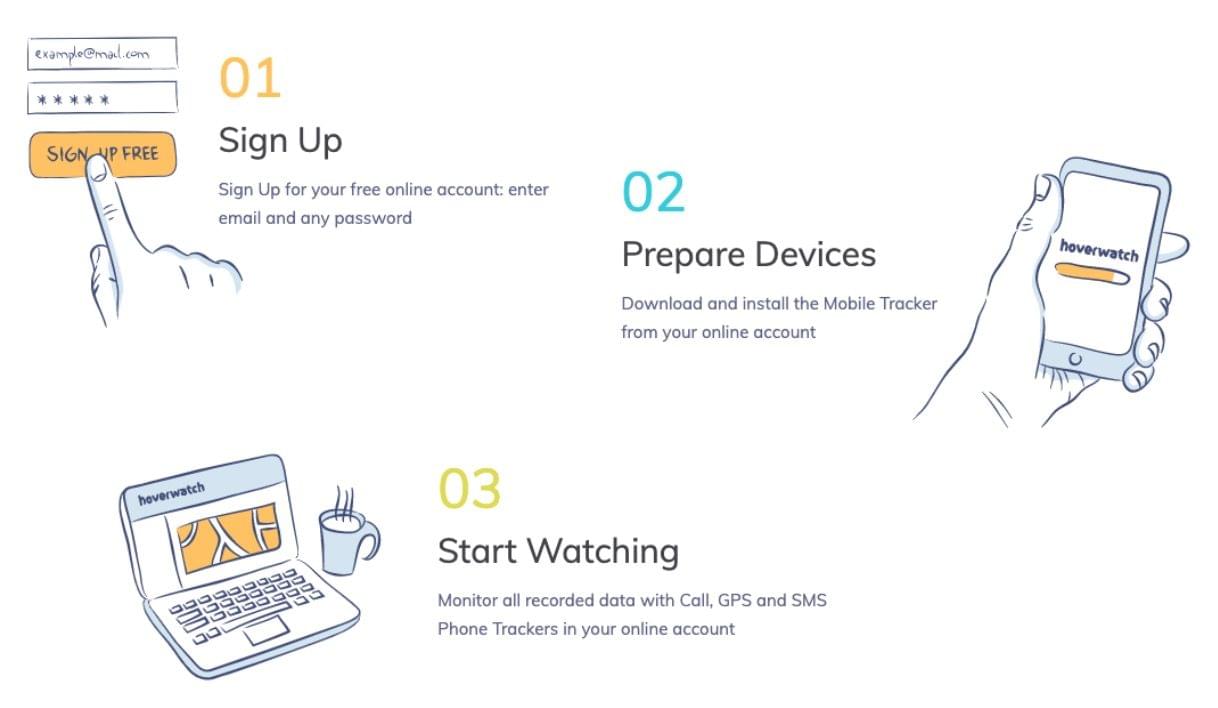
Posso usare Hoverwatch su telefoni iOS o Windows?
Sebbene sia possibile installare Hoverwatch su telefoni Android e PC con Mac/Windows, non è possibile utilizzarlo su iPhone e smartphone Windows. Semplicemente non può monitorare questi sistemi operativi. Invece, l'app supporta:
- Dispositivi basati su Android 4.x – 7.x
- 7, 8, 8.1, 10 Windows o computer basati su Windows Vista
- Dispositivi Mac con OS X 10.9 Mavericks fino a 10.11 Yosemite
Come installare Hoverwatch su un dispositivo di destinazione
Sebbene il processo generale di installazione dell'app su vari dispositivi sia praticamente lo stesso, alcuni passaggi possono differire. Di seguito puoi trovare istruzioni dettagliate sulla configurazione di Hoverwatch per telefoni cellulari e personal computer.
Come installare Hoverwatch su Android
Per installare Hoverwatch su un dispositivo Android, devi accedervi e fare quanto segue:
1.Aprire Impostazioni e abilitare l'installazione da fonti sconosciute.
2.Abilita Play Protect in Google Play Store. Disabilita la scansione per le minacce alla sicurezza e rimuovi i segni di spunta da Migliora il rilevamento delle app dannose .
3.Visita il sito web ufficiale di Hoverwatch dal tuo browser mobile, crea un account e scarica il software.
4.Fare clic su Setup.apk per avviare l'assistente all'installazione. Apri il file con l'aiuto di File Manager.
5.Accedi al tuo account e copia il codice PIN che trovi lì.
6. Seguire le istruzioni sul sito Web ufficiale di Hoverwatch per configurare l'app.
Come installare Hoverwatch su Windows
Per installare il software su Windows, è necessario visitare il sito Web di Hoverwatch e seguire questi passaggi:
1.Crea un account o accedi.
2.Nella scheda Aggiungi dispositivo, fare clic su PC Windows e scaricare l'archivio.
3.Decomprimere il file e aprirlo.
4.Quando si apre uno strumento di configurazione, accedi al tuo account e seleziona un dispositivo di destinazione.
5.Fare clic su Fine.
Puoi iniziare a monitorare i dati in circa 5 minuti. Accedi al tuo account per accedere al tuo pannello di controllo e visualizzare l'attività di un utente target.
Se il tuo PC Windows esegue un software antivirus, devi aggiungere Hoverwatch all'elenco delle eccezioni. Per farlo, segui questa guida:
1.Disattiva il software antivirus.
2.Installa Hoverwatch per Windows.
3.Aggiungi l'app nell'elenco Eccezioni: digita il percorso del file, inserisci C: WindowsSystem32hwfld per Windows a 32 bit e C: WindowsSysWOW64hwfld per la versione a 64 bit.
4.Riattivare la protezione del software antivirus.
Come installare Hoverwatch su Mac
Se desideri monitorare il Mac di qualcuno, segui questi passaggi per installare il programma:
1.Scarica la versione per Mac di Hoverwatch dal sito ufficiale.
2.Apri il file e accedi al tuo account Hoverwatch.
3.Fare clic su Installa . Aggiungi la tua password di amministratore, se necessario.
4.Al termine del processo, fare clic su Fine .
Il programma si chiuderà ma continuerà a funzionare in modalità background. Il software potrebbe richiedere alcuni minuti per registrare i log e visualizzarli nel pannello di controllo. Puoi controllare la tua dashboard per nuovi record in circa 5 minuti.
Quanto costa Hoverwatch?

Hoverwatch offre tre tipi di abbonamenti: personale, professionale e aziendale. Tutti i pacchetti includono un'opzione per 1, 3 e 12 mesi.
Come puoi vedere, Hoverwatch è un software piuttosto costoso (e per di più non può monitorare i telefoni con iOS). Se hai bisogno di un'opzione più economica, prova a provare SpyX.
Come disinstallare Hoverwatch
Se non desideri più utilizzare Hoverwatch, puoi facilmente disinstallarlo da un dispositivo di destinazione.
Come disinstallare Hoverwatch da Android
Se desideri interrompere l'utilizzo di Hoverwatch e disinstallare l'app dal telefono Android, procedi nel seguente modo:
1.Accedi al tuo account e seleziona il dispositivo di destinazione nel tuo pannello di controllo.
2.Vai alle impostazioni del dispositivo.
3.Accedi al dispositivo di destinazione e apri Hoverwatch su di esso. Eseguire l'applicazione Telefono, digitare ***, quindi digitare il PIN dell'app seguito da ###. Quindi tocca il pulsante Chiama. (Se questo metodo non funziona, puoi aprire il programma in WIDGETS)
4.Quando Hoverwatch è aperto, fai clic su Impostazioni.
5.Toccare Disinstalla .
Come disinstallare Hoverwatch da Windows
Per disinstallare il programma dal computer Windows:
1.Aprire il programma di installazione.
2.Fare clic sul pulsante Reinstalla o Disinstalla.
3.Quando viene visualizzata una nuova scheda, selezionare Sì.
4.Il programma verrà eliminato.
5.Riavvia il PC per rimuovere tutti i componenti dell'Hoverwatch.
Come disinstallare Hoverwatch da Mac
Se desideri rimuovere il programma da un Mac di destinazione, procedi nel seguente modo:
1.Scarica ed esegui l'applicazione Hoverwatch.
2.Fare clic su Disinstalla .
3.Digitare la password dell'amministratore del Mac per confermare la disinstallazione.
4.Fare clic su Fine .
Hoverwatch vs SpyX: come monitorare gli iPhone
Se stai cercando un'app simile a Hoverwatch ma con la possibilità di monitorare gli iPhone, ti consigliamo di provare Spy x . È un'app di controllo parentale che può offrirti una serie di funzionalità di monitoraggio avanzate, come:
- Compatibilità con la maggior parte dei dispositivi mobili. SpyX è compatibile con tutti i dispositivi di destinazione
- Blocco dei numeri indesiderati. Con SpyX, puoi proteggere tuo figlio da persone sospette bloccando i suoi numeri di telefono.
- Blocco del dispositivo. SpyX consente di bloccare un telefono target da remoto per proteggere i dati in caso di smarrimento o furto di un dispositivo.
- Notifiche di parole chiave. Il tracker di parole chiave di SpyX ti avvisa ogni volta che tuo figlio digita parole specifiche. Puoi scoprire quali contenuti cerca tuo figlio su Internet e cosa scrive agli amici.
- Monitoraggio dei social media. Puoi rivelare quali contenuti i bambini si scambiano su Instagram, Facebook, WhatsApp e altri messenger.
- Località e geofencing. Con SpyX, puoi monitorare la posizione di tuo figlio in tempo reale e impostare aree riservate sulla sua mappa.
Con SpyX, puoi garantire la sicurezza online di tuo figlio e impedire loro di comunicare con cyberbulli e predatori online.
More Articles Like This
Smetti di preoccuparti iniziando con SpyX